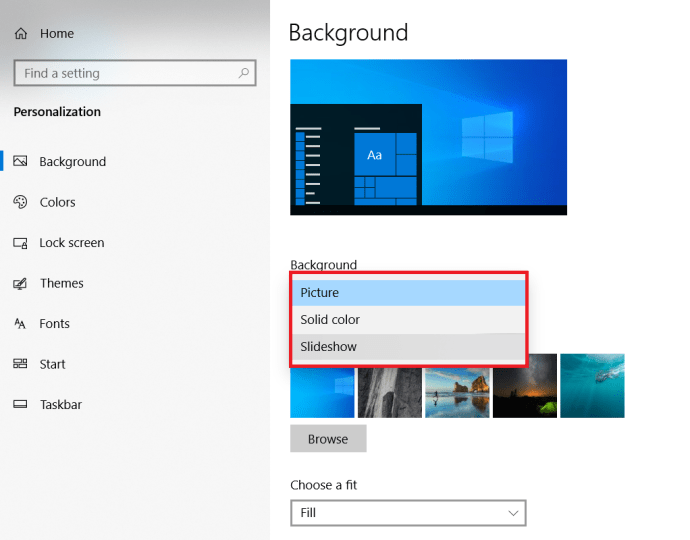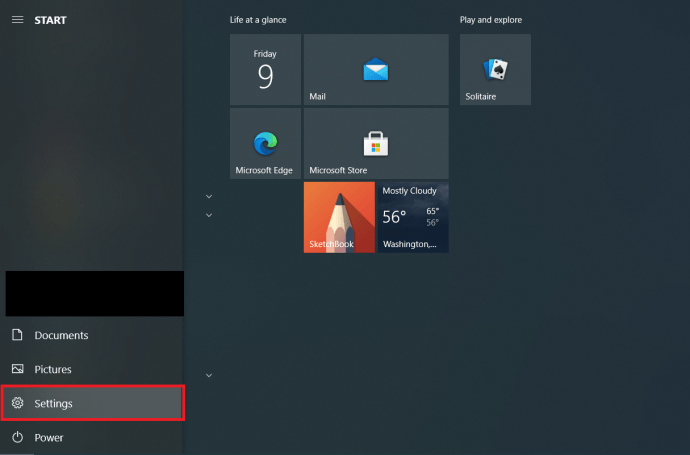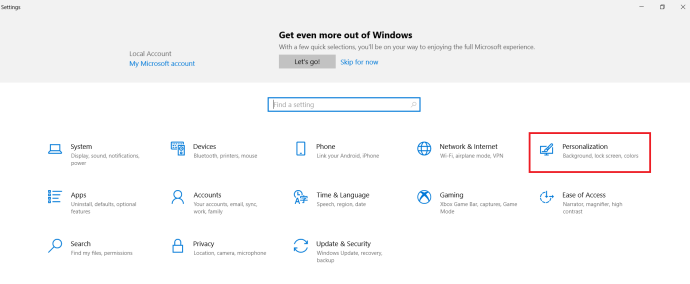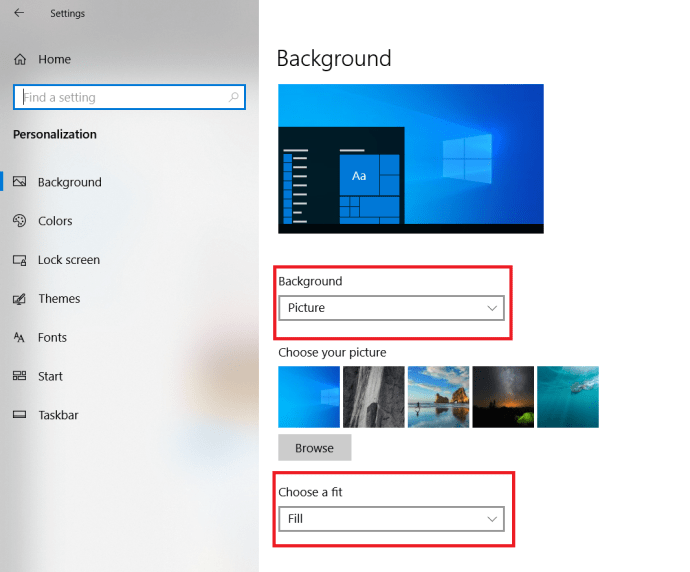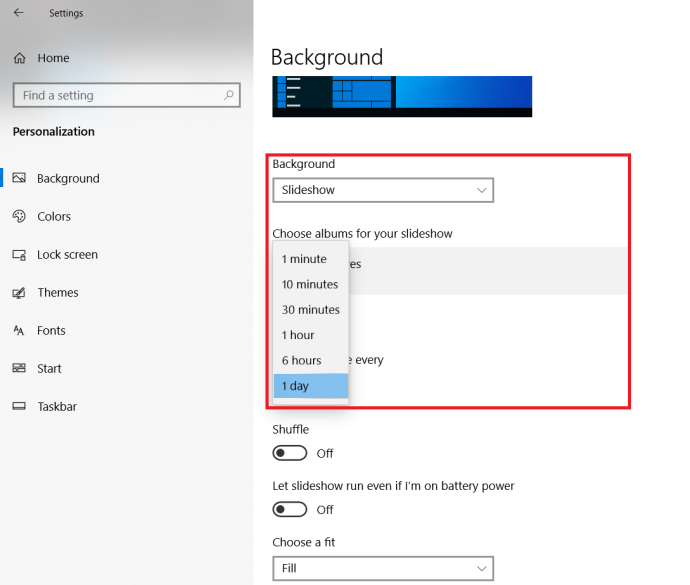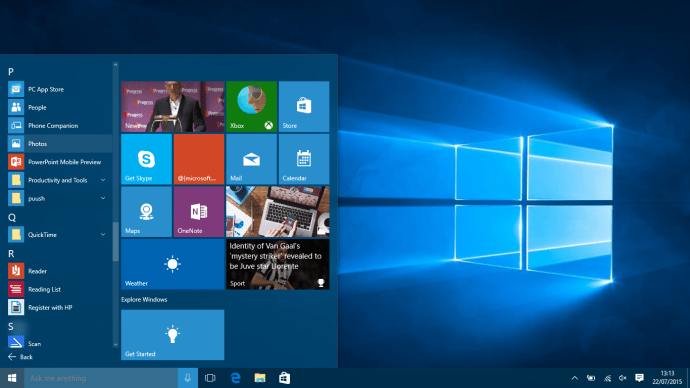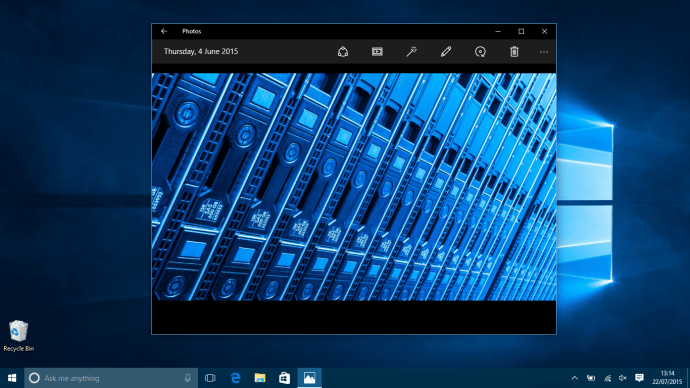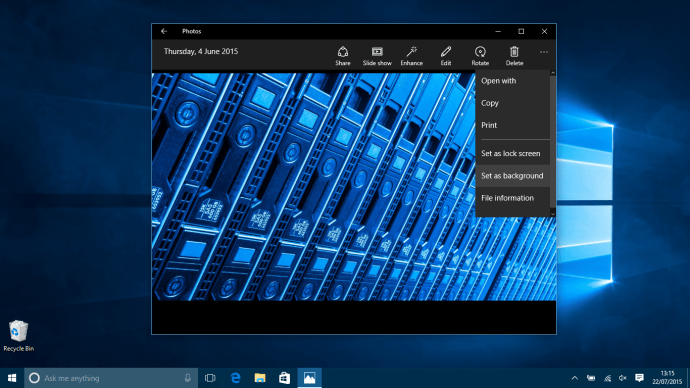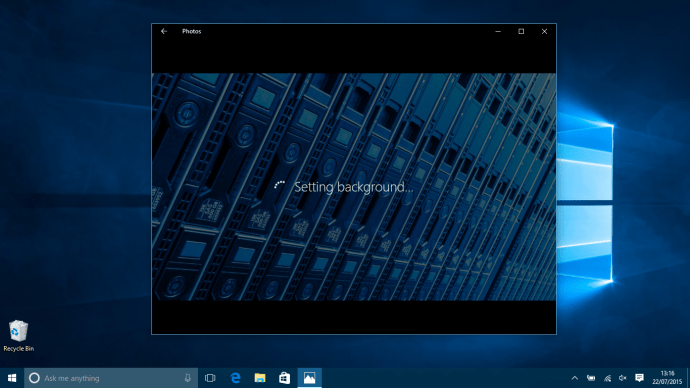Било да се ради о радном рачунару или личном десктопу или лаптопу, чини да се ваш Виндовс 10 уређај осећа као да је ваш, невероватно је важно. Ако желите да промените фантастичну нову позадину за Виндовс 10 коју је обезбедио Мицрософт, постоје два врло једноставна начина да то урадите.
 Погледајте повезане Како да уклоните траку за претрагу и Цортану са траке задатака оперативног система Виндовс 10 Како да подесите и користите Цортану са Виндовс 10 УК Виндовс 10 наспрам Виндовс 8.1: 5 разлога због којих пропуштате Мицрософтов најбољи ОС до сада
Погледајте повезане Како да уклоните траку за претрагу и Цортану са траке задатака оперативног система Виндовс 10 Како да подесите и користите Цортану са Виндовс 10 УК Виндовс 10 наспрам Виндовс 8.1: 5 разлога због којих пропуштате Мицрософтов најбољи ОС до сада Овде ћемо вам показати брз начин, помало дугу руту и како да користите апликацију Фотографије за персонализацију радне површине. Не брините, међутим, ове методе трају само неколико минута и не захтевају да зароните у низ подменија.
Промена позадине за Виндовс 10 помоћу персонализације
- Уверите се да сте на радној површини оперативног система Виндовс 10. То можете учинити брзо притиском на тастер Виндовс + „Д“ на тастатури. Кликните десним тастером миша на вашу тренутну позадину и изаберите „Персонализуј“ из менија.
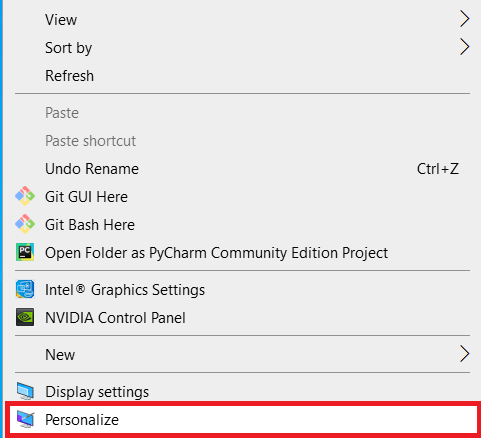
- Прва страница у Персонализацији је „Позадина” управо оно што нам треба.
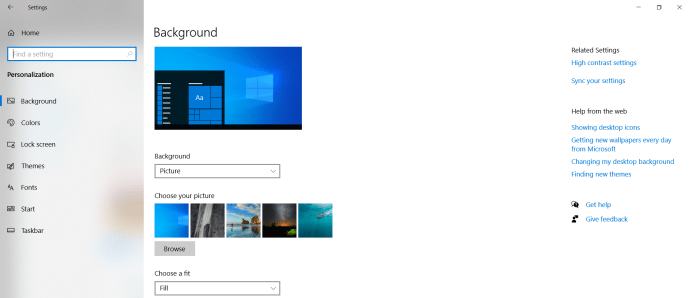
- Сада изаберите позадину тако што ћете кликнути на једну од подразумеваних слика из оперативног система Виндовс 10 или тако што ћете кликнути на „Прегледај”. Мораћете само да одете до места где сте сачували жељену слику на рачунару.
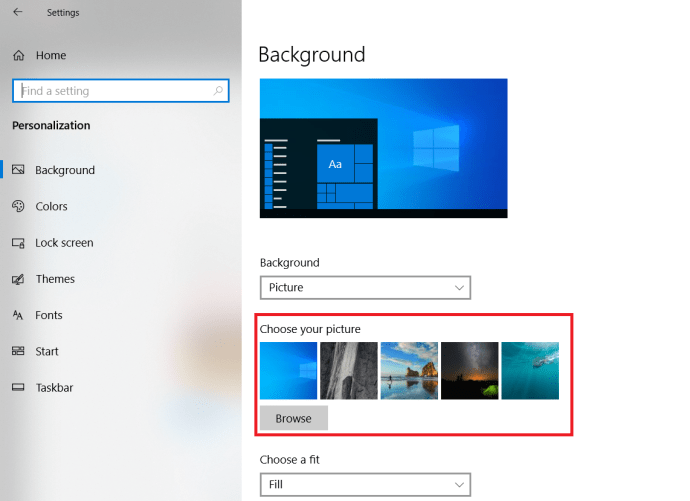
- Када завршите, можете да промените изглед ваше позадине кликом на "Одаберем фит“, мењајући га тако да испуњава цео екран, уклапа се у њега, растеже се да га покрије, поставља плочице преко њега или је само центриран.
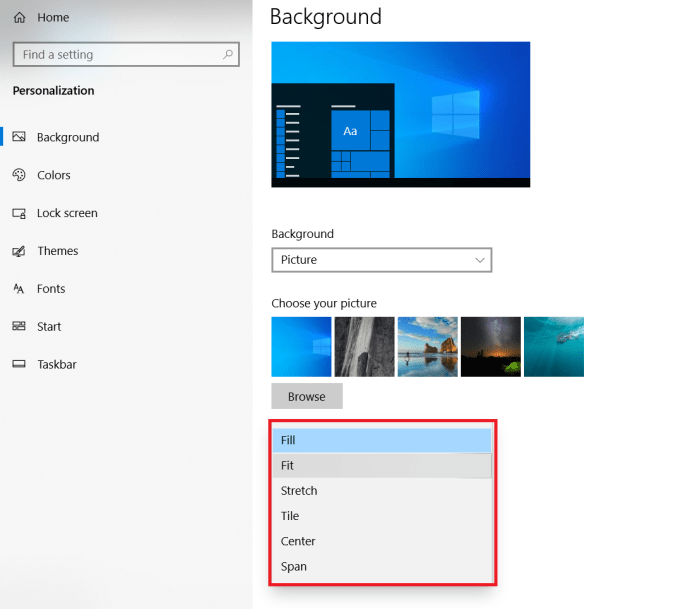 Такође можете да га подесите да приказује пројекцију слајдова одабраних слика кликом на „Позадина.”
Такође можете да га подесите да приказује пројекцију слајдова одабраних слика кликом на „Позадина.”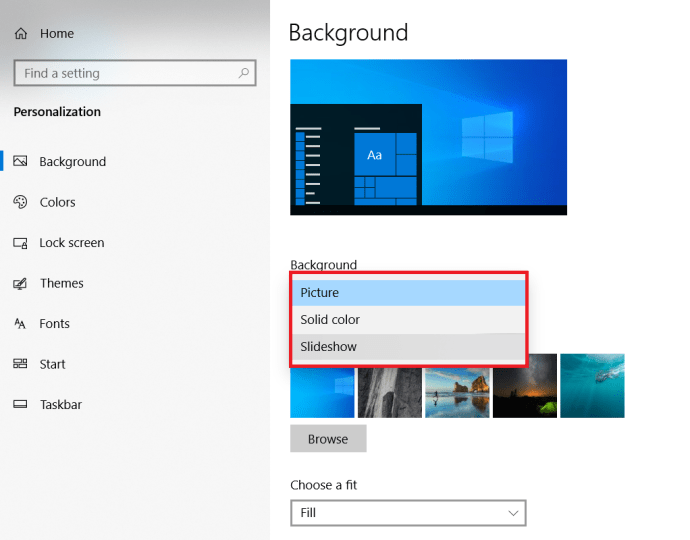
Промена позадине за Виндовс 10 помоћу менија подешавања
- Отворите мени Старт и пронађите опцију „Подешавања“ која се налази изнад „Напајање“ у менију Старт или у опцији „Све апликације“.
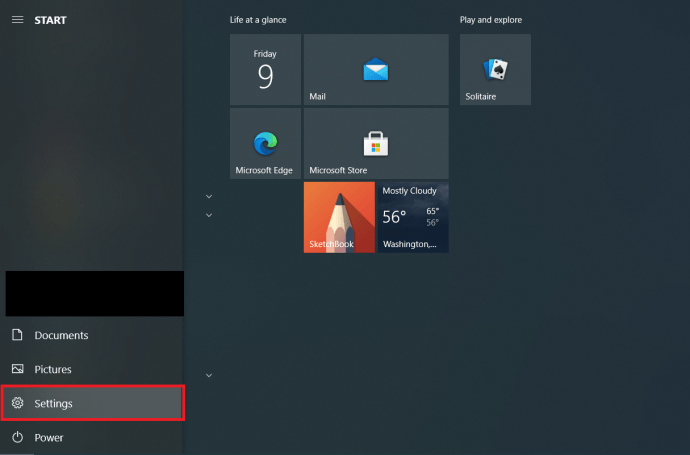
- Једном у подешавањима изаберите „Персонализација“ из менија.
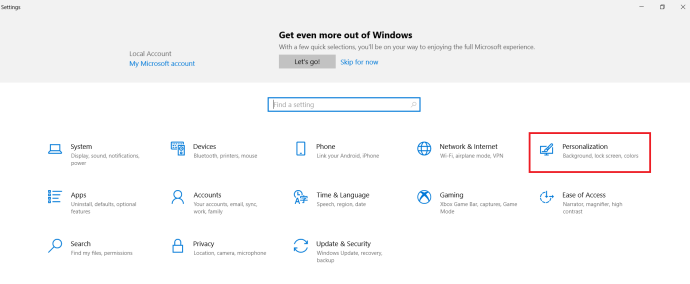
- Баш као и горе наведени кораци за замену позадинске слике, изаберите једну од основних фотографија из оперативног система Виндовс 10 или притисните „Претражи“ да бисте је пронашли на свом рачунару.
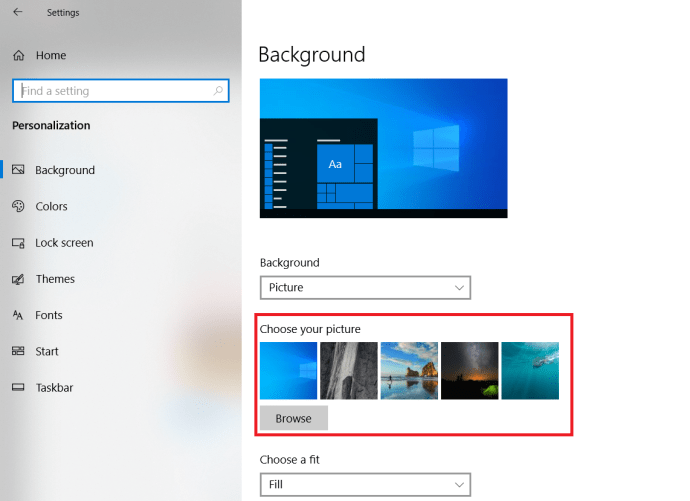
- Опет, ако желите да промените позадину у пројекцију слајдова или подесите величину слике, кликните на „Позадина” или “Изаберите пристајање.”
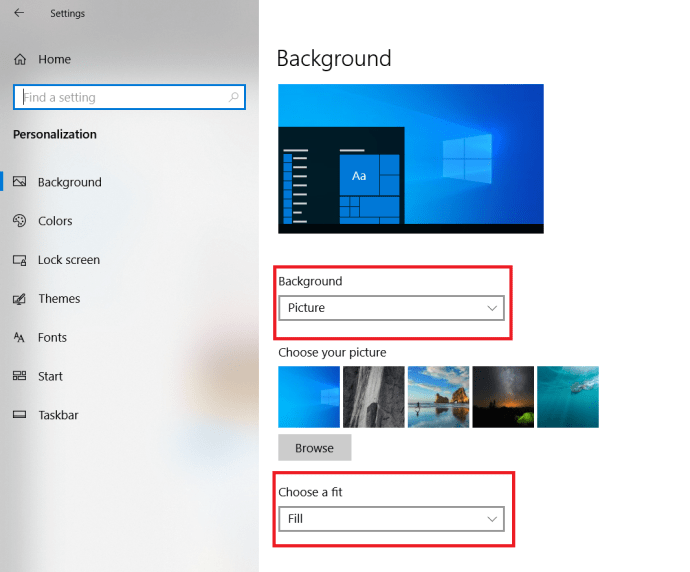
Како свакодневно мењати позадину за Виндовс 10
Ако волите мало разноликости када буљите у позадину радне површине, овај одељак је за вас.
- Отвори "Персонализација” страницу у менију Подешавања тако што ћете пратити један од горе наведених метода.
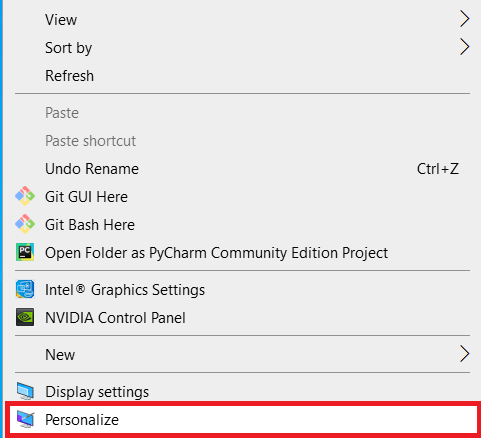
- Кликните на „Позадина“ и изаберите „Слидесхов“.
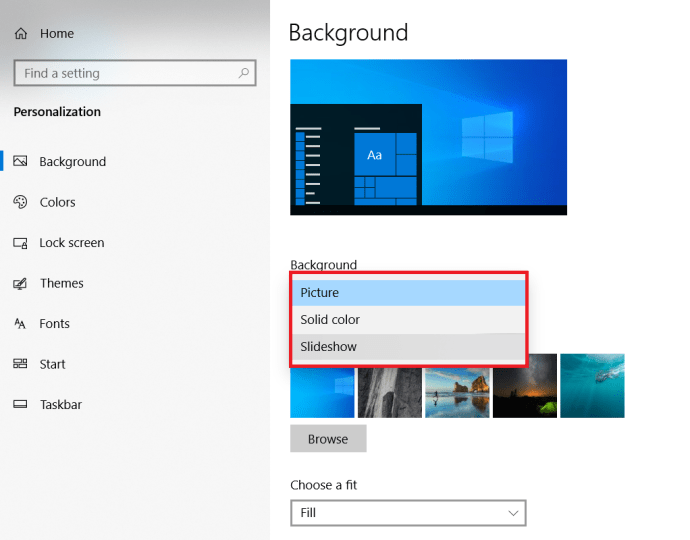
- Сада кликните на „Промените слику сваки” падајући мени и изаберите „1 дан.”
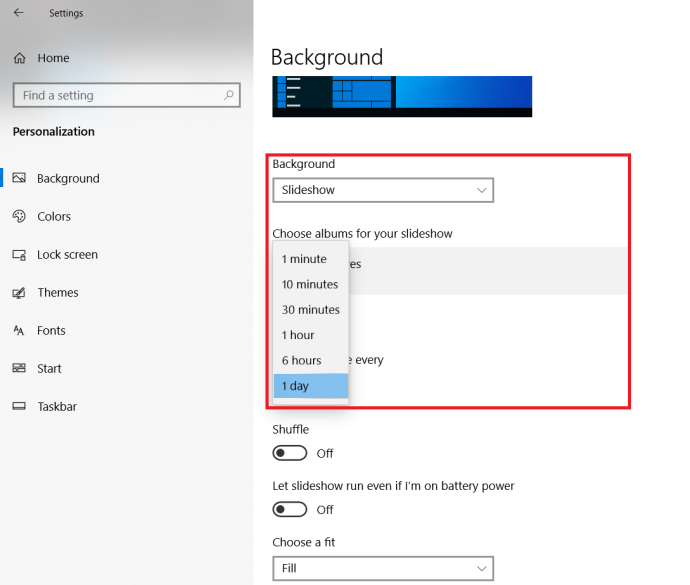
Можете лако да подесите слајдшоу да се мења у другом временском интервалу ако желите, само је изаберите из опција. Такође, кликнете на „мешање” прекидач за још већу разноликост.
Промена позадине за Виндовс 10: Коришћење Мицрософт-ове апликације за фотографије
- Отворите мени Старт и идите до „Све апликације” да бисте пронашли апликацију Фотографије.
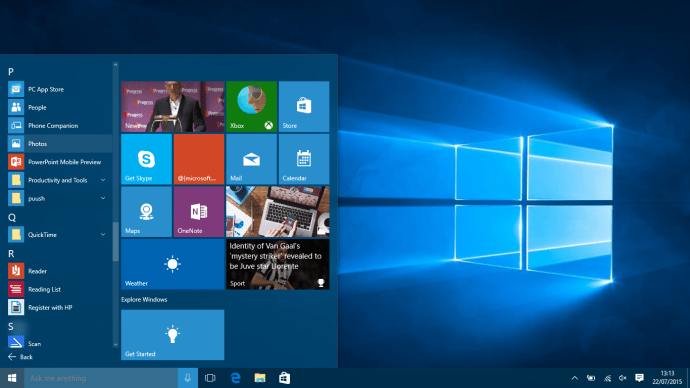
- Пронађите слику у Фотографијама за коју желите да направите нову позадину.
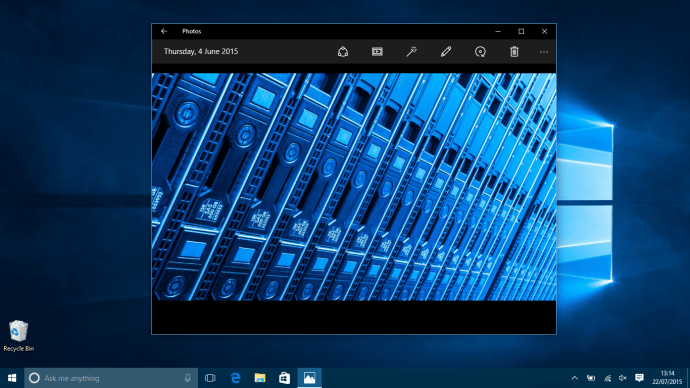
- Када се нађете на слици, кликните на "..." на десној страни прозора и изаберите "Постави као позадину"
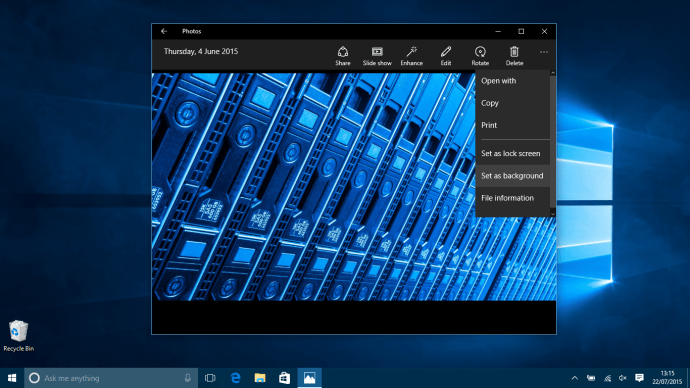
- Воила! То је то – готови сте и очишћени сте од прашине и имате сјајну нову позадину за своју Виндовс 10 машину
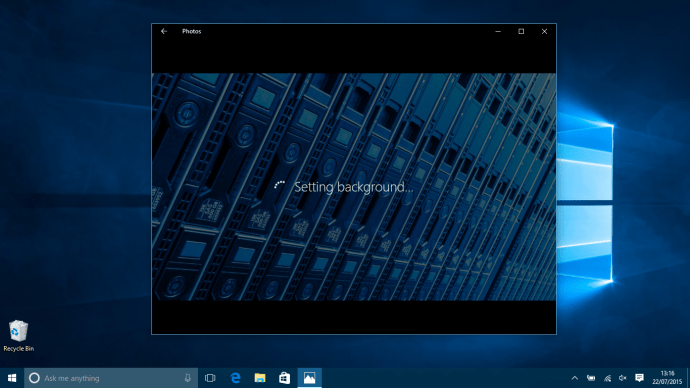
Тражите ВПН за коришћење са Виндовс-ом? Погледајте Буфферед, који је БестВПН.цом прогласио најбољим ВПН-ом за Уједињено Краљевство.

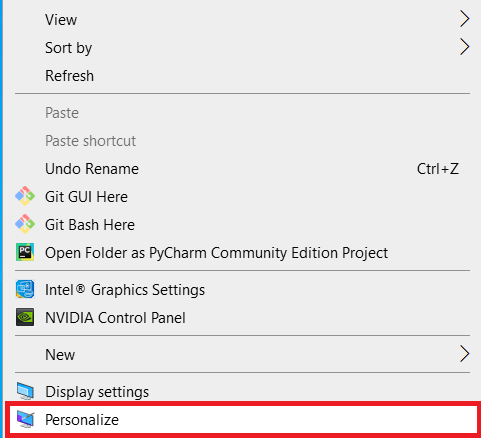
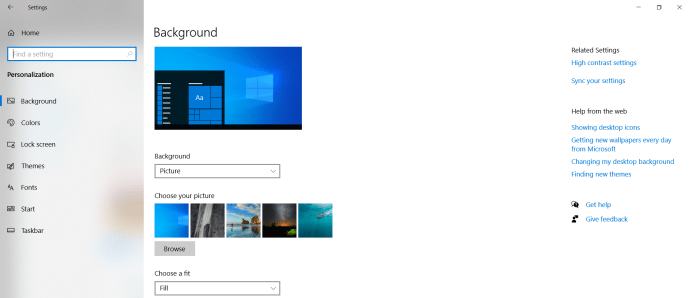
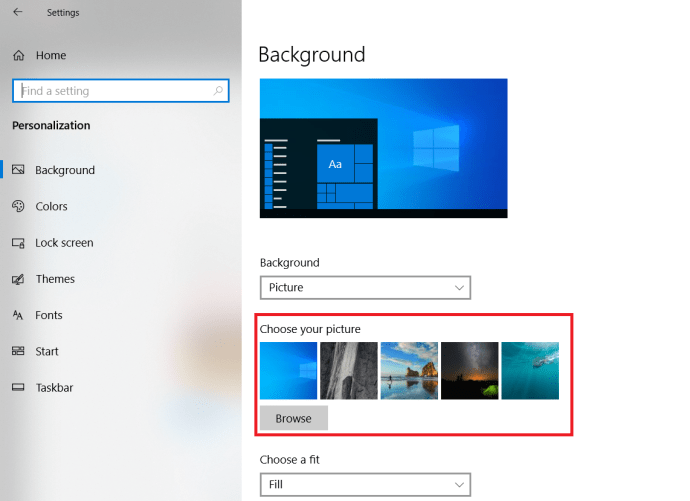
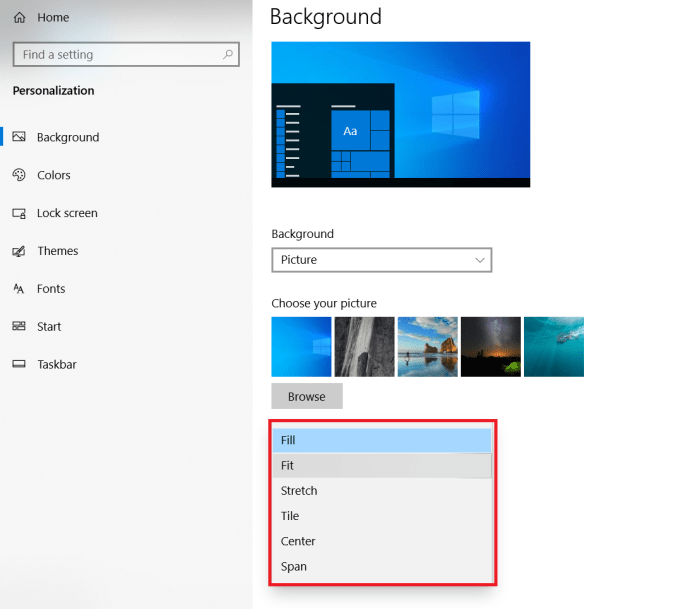 Такође можете да га подесите да приказује пројекцију слајдова одабраних слика кликом на „Позадина.”
Такође можете да га подесите да приказује пројекцију слајдова одабраних слика кликом на „Позадина.”